Мы продолжаем заниматься автоматизацией нашей ИТ – инфраструктуры и сегодня хотим рассказать о простом и надежном методе мониторинга IP – АТС Asterisk в типовой SOHO – сети с помощью маршрутизатора Mikrotik. С помощью сетевой утилиты Netwatch мы настроим почтовые уведомления в случае недоступности нашего Asterisk.

Мониторинг Asterisk с помощью Mikrotik
Что такое Netwatch?
В операционной системе Mikrotik Router OS «зашит» достаточно богатый функционал для маршрутизатора его ценовой категории. Одним из очень полезных элементов этого функционала является сетевая утилита Netwatch. Работает она достаточно просто – отправляя через указанный промежуток времени ICMP – запросы маршрутизатор отслеживает состояние хоста, который подлежит мониторингу. Другими словами, роутер отправляет «пинг» на хост через определенный интервал (по умолчанию 1 минута), и если в течении таймаута хост не отвечает, то он считается недоступным.
Внимательно отнеситесь к подбору значений interval и timeout, так потенциально, повышенное значение первого может создать излишнюю нагрузку на маршрутизатор, а второй параметр, при наличии большой задержки у вас на сети, может привести к некорректному определению недоступности хоста.
Настройка SMTP на Mikrotik
Чтобы сетевая утилита работала корректно, необходимо настроить учетную запись. Настройки произведем на примере SMTP от Yandex. Переходим во вкладку Tools -> Email
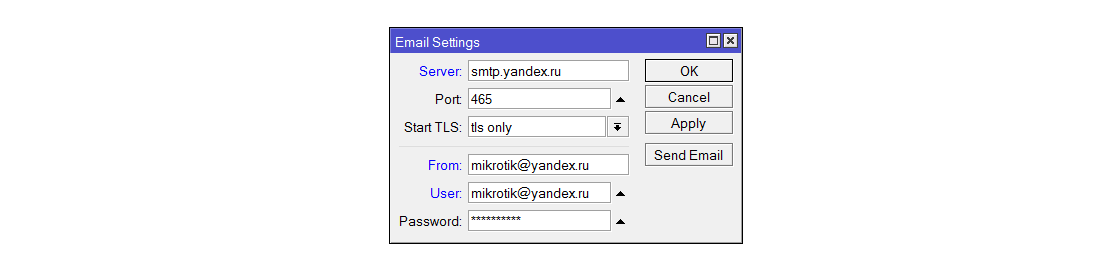
- Server - укажите здесь почтовый сервер для исходящей почты smtp.yandex.ru
- Port - указываем 465 порт для безопасного соединения по протокол SMTP
- Start TLS - указываем tls only
- From - адрес электронной почты, который будет в письмах в качестве адреса отправителя
- User - логин на почтовом сервере Яндекса
- Password - пароль от почты
Нажимаем Apply. Далее, проверим наши настройки. Нажмите на кнопку Send Email:
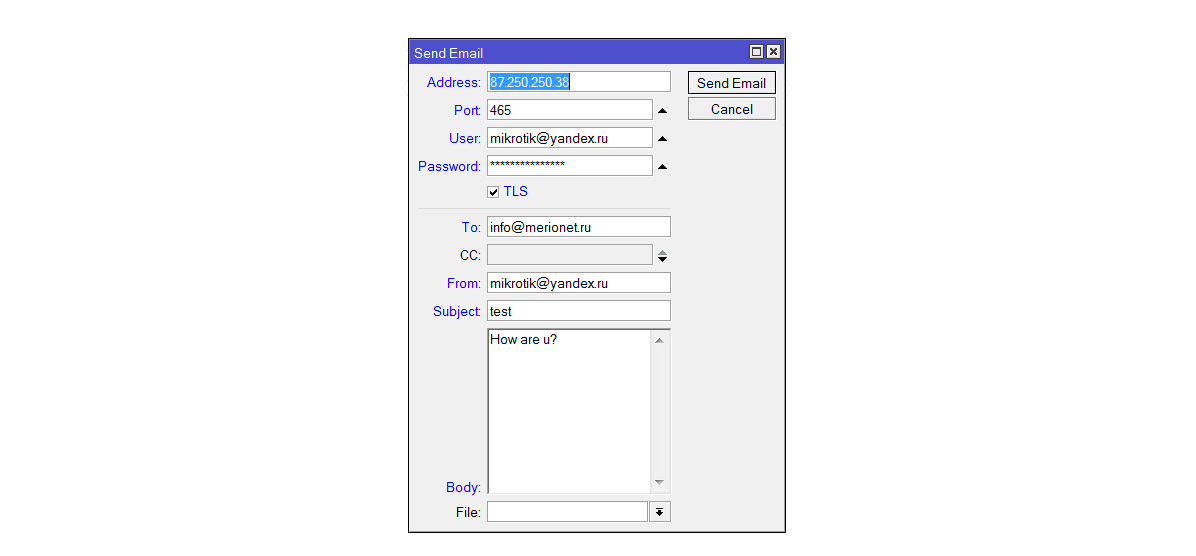
- Address - в данном случае наш Микротик преобразовал доменное имя smtp.yandex.ru в IP – адрес.
- Port - так же указываем 465
- User - логин пользователя почтой
- Password - пароль от почтового аккаунта
- TLS - отметьте галочкой
- To - адрес получателя письма
- From - укажите адрес отправителя
- Subject - тема письма
- Body - сообщение
По окончанию нажимаем на кнопку Send Email. У нас появилось отправленное письмо:
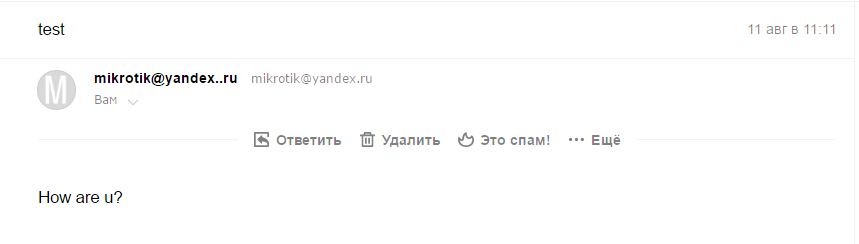
Мониторинг Asterisk с помощью Netwatch
После того как мы проверили отправку почты, приступаем к настройке сетевого мониторинга. Переходим во вкладку Tools -> Netwatch:
Ранее, мы рассказывали как настроить мониторинг пиров и транков на IP – АТС Asterisk.
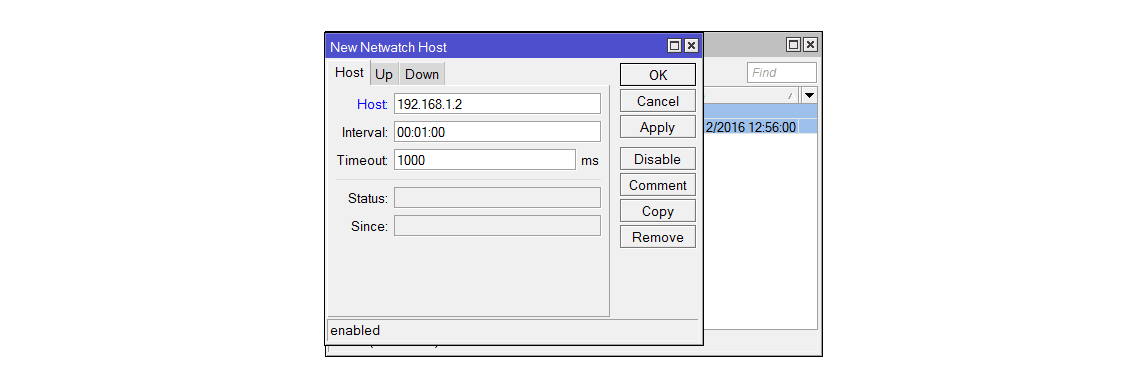
- Host - в данном поле укажите IP – адрес вашего Asterisk
- Interval - интервал, через который будут отправлять ICMP запросы (пинги) на IP – АТС Asterisk. По умолчанию интервал равен 00:01:00 (1 минута)
- Timeout - таймаут, в течение которого, хост мониторинга должен ответить на запросы. Если это время будет превышено, то хост будет считаться недоступным. По умолчанию, 1000мс (1 секунда)
Далее нажимаем на вкладку Up, в которой необходимо настроить скрипт, который будет отработан при доступности Asterisk. Скопируйте скрипт ниже, предварительно указав в поле to вашу почту :
tool e-mail send to=info@merionet.ru subject="Asterisk доступен" body="Asterisk доступен по сети"
Далем тоже самое для вкладки Down, в которой будет выполняться скрипт по недоступности Asterisk. Не забудьте изменить почту:
tool e-mail send to=info@merionet.ru subject="Asterisk не доступен!" body="Сервер IP – АТС Asterisk не доступен по протоколу ICMP – необходимо проверить"
По окончанию настроек нажмите Apply и OK.
Получите бесплатные уроки на наших курсах
- Аналитик данных с нуля
- Нейросети с нуля
- RabbitMQ для разработчиков и DevOps
- полный курс по Git
- Системный аналитик с нуля



